Брошюры и поздравительные открытки
"Плавающее" текстовое поле
Еще один забавный элемент, который вы можете добавить в брошюру, – это "плавающее" текстовое поле. Технически оно подобно изображению, расположенному поверх основного текста. Разница заключается в том, что текстовое поле содержит текст, а не графические данные.
- Установите курсор в приблизительном месте будущего расположения текстового поля.
Вы можете изменить расположение поля и позже, поэтому от вас не требуется особых усилий.
- Выберите команду Вставка › Надпись.
Если вы работаете в обычном режиме, то перейдите в режим разметки страницы. В документ будет вставлен заполнитель текстового поля.
- Если вы передумали и не хотите добавлять текстовое поле, то нажмите клавишу Delete.
- Перетащите мышь, чтобы создать текстовое поле необходимого размера.
Начинайте рисовать поле с левого верхнего угла и заканчивайте правым верхним. Отпустив кнопку мыши, вы увидите нечто, подобное показанному на рис. 31.3.
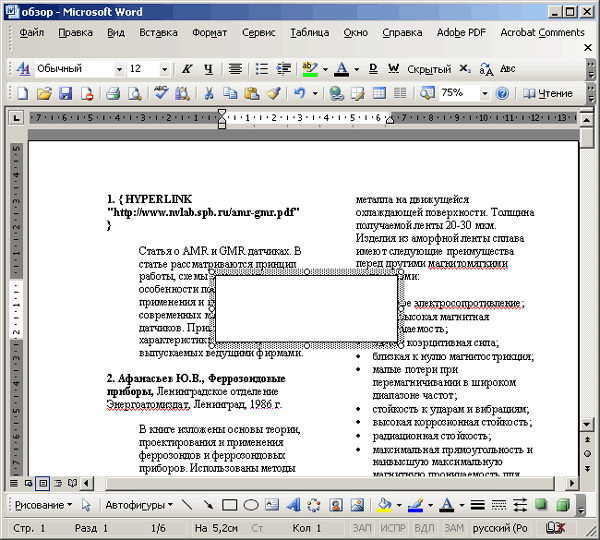
Рис. 31.3. Текстовое поле, вставленное в документ - Введите и отформатируйте текст необходимым образом.
Для выполнения этой задачи вы можете использовать все те методы, которые применяются для основного текста документа. Вы можете изменять шрифты, цвета, отступы, выравнивание и т.д. Вы даже вправе изменить направление письма.
Изменить размер поля, можно перетащив одну из его сторон или углов.
Чтобы переместить поле, наведите на него указатель мыши. Указатель должен принять вид четырехнаправленной стрелки. Перетащите поле в выбранную область.
Для задания стиля границ поля используйте кнопки на панели Рисование. Отдельные кнопки этой панели изменяют форму поля. Поэкспериментируйте с ними в свободное время.
- Щелкните в документе, когда окончите введение текста и завершите его форматирования.
Обратите особое внимание на этот этап: вы деактивизируете текстовое поле и переходите к основному тексту документа. (Вам также может понадобиться закрыть панель инструментов Рисование.)
Чтобы отредактировать содержание текстового поля, сначала щелкните в нем.
Наиболее удобно работать с текстовыми полями в режиме Разметка страницы, хотя обычный режим тоже неплох.
